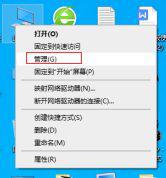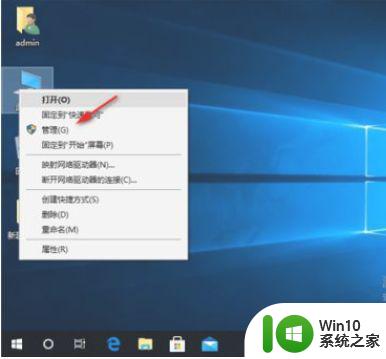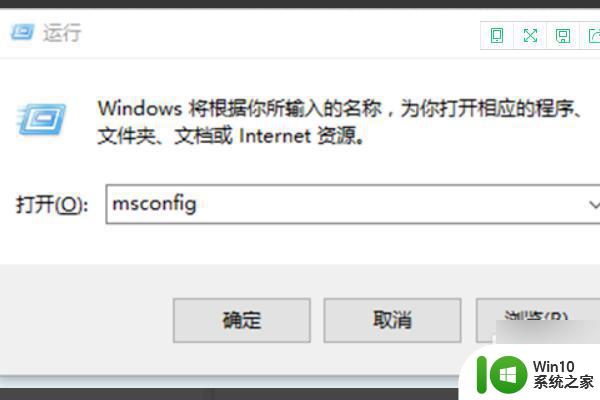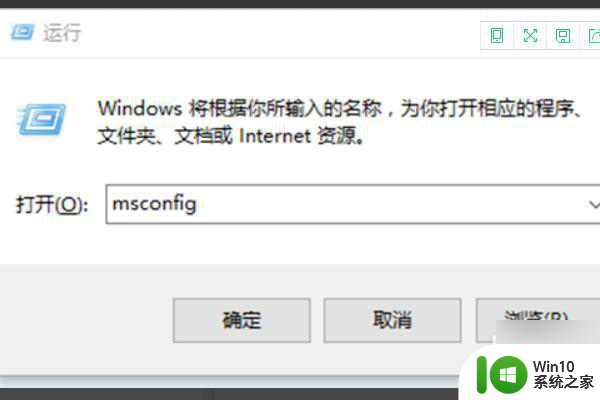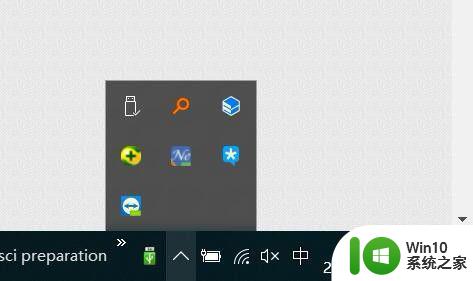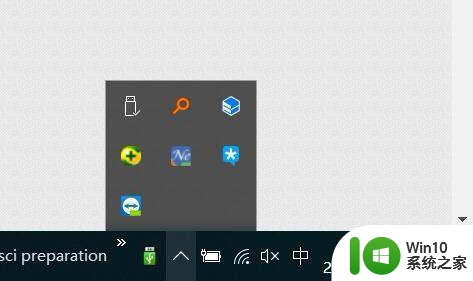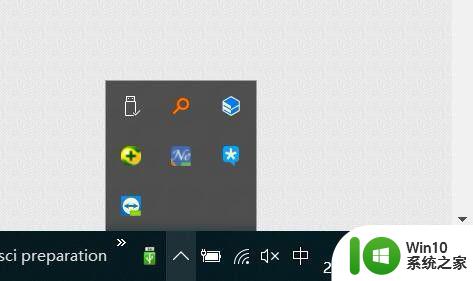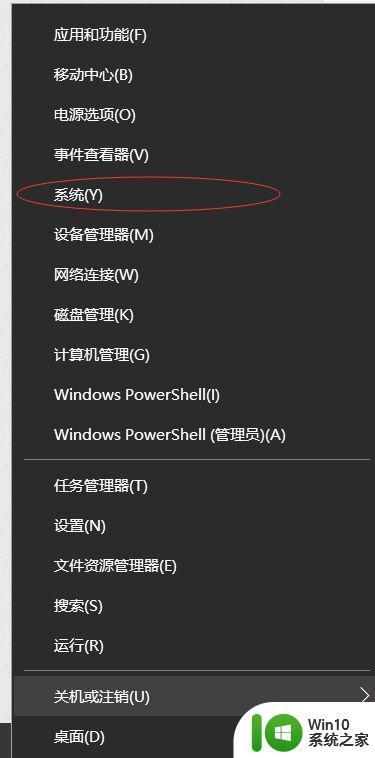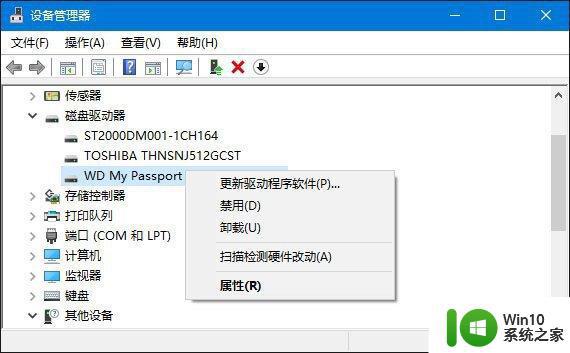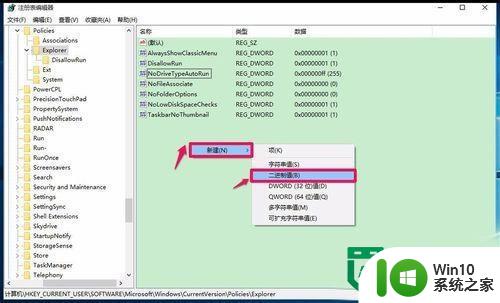移动硬盘连接win10无法识别怎么办 windows10无法读取移动硬盘的解决方法
更新时间:2023-06-06 18:01:09作者:yang
移动硬盘连接win10无法识别怎么办,当我们将移动硬盘插入Windows 10系统电脑后,如果没有反应或无法被识别,这就会给我们带来一些烦恼,而且如果我们的重要数据存储在移动硬盘上,则更加令人焦虑。那么该怎样解决这个问题呢?本文将为大家提供一些关于Windows 10无法读取移动硬盘的解决方法。
具体解决方法如下:
1、打开桌面上的“此电脑”,双击里面的E盘会显示拒绝访问;
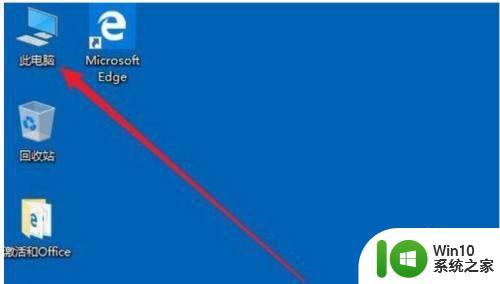
2、这时我们就用鼠标右键,点击E盘在打开的菜单中找到“属性”点击进入;
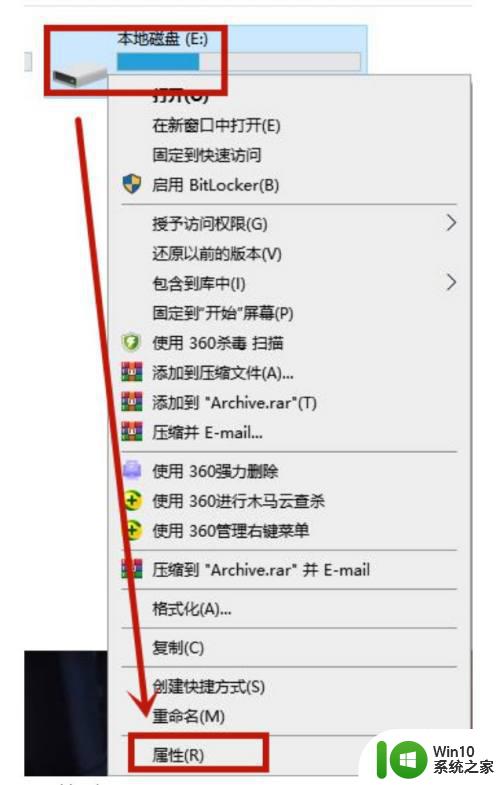
3、进入“属性”后找到“安全”点击里面的“高级”选项点击进入;
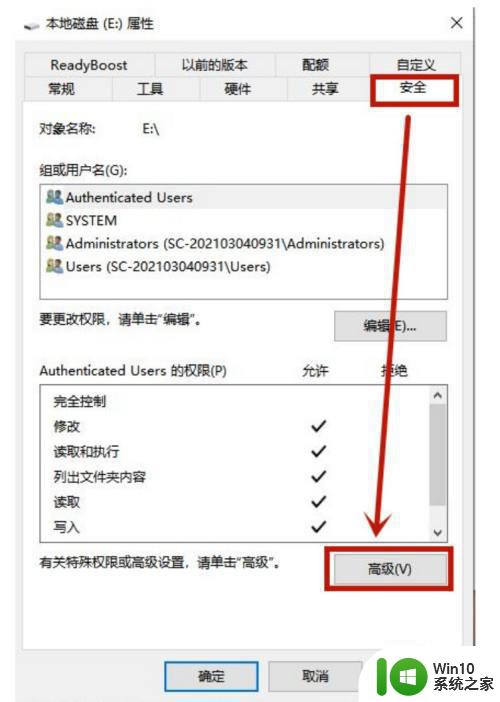
4、打开高级后点击下方的“添加”进入;
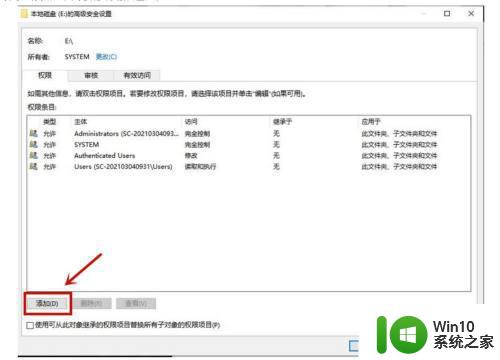 5进入添加以后找到“选择主体”点击进入;
5进入添加以后找到“选择主体”点击进入;
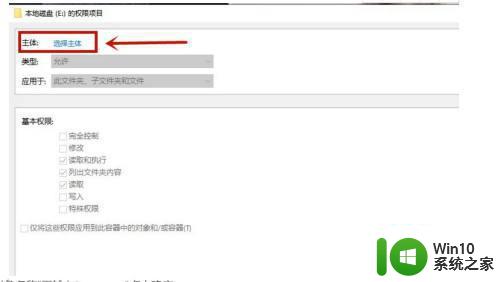
6、在“对象名称”里输入“everyone”点击确定;
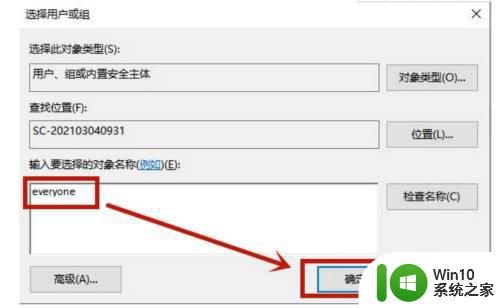
7、点击确定后在下方对话框中勾选“完全控制”点击确定,等待电脑完成相关工作就可以了。
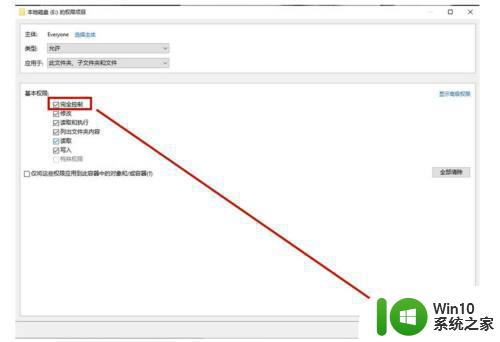
以上就是移动硬盘连接 Win10 无法识别的解决方法,希望能帮到不理解的用户,请按小编的步骤操作,谢谢。